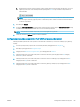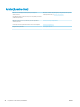HP Color LaserJet Pro MFP M278-M281 User Guide
Actualizarea firmware-ului
HP oferă actualizări periodice ale imprimantei, noi aplicaţii de servicii Web şi noi caracteristici pentru aplicaţiile de
servicii Web existente. Urmaţi aceşti paşi pentru a actualiza firmware-ul produsului pentru o singură imprimantă.
La actualizarea firmware-ului, aplicaţiile de servicii Web se vor actualiza automat.
Există două metode acceptate pentru efectuarea actualizării de firmware pentru această imprimantă. Utilizaţi
una dintre metodele următoare pentru actualizarea firmware-ului imprimantei.
Metoda 1: Actualizarea firmware-ului utilizând panoul de control
Utilizaţi aceşti paşi pentru a încărca firmware-ul de la panoul de control (numai pentru produsele conectate la
reţea) şi/sau pentru a configura imprimanta să încarce în mod automat actualizări viitoare de firmware. Pentru
imprimantele conectate prin USB, treceţi la a doua metodă.
1. Asiguraţi-vă că imprimanta este conectată la o reţea prin cablu (Ethernet) sau wireless cu o conexiune
activă la Internet.
NOTĂ: Imprimanta trebuie să fie conectată la Internet pentru actualizarea firmware-ului printr-o
conexiune de reţea.
2. În ecranul principal de pe panoul de control al imprimantei, atingeţi butonul Configurare .
3. Derulaţi la şi deschideţi meniul Service, apoi deschideţi meniul Actualizare LaserJet.
NOTĂ: Dacă opţiunea Actualizare LaserJet nu este listată, utilizaţi a doua metodă.
4. Atingeţi Căutare actualizări acum pentru a căuta actualizări.
NOTĂ: Imprimanta caută în mod automat o actualizare, iar dacă este detectată o versiune mai nouă,
procesul de actualizare începe automat.
5. Configuraţi imprimanta să actualizeze automat firmware-ul atunci când devin disponibile actualizări.
În ecranul principal de pe panoul de control al imprimantei, atingeţi butonul Configurare .
Derulaţi la şi deschideţi meniul Service, deschideţi meniul Actualizare LaserJet şi apoi selectaţi meniul
Gestionare actualizări.
Configuraţi opţiunea Se permit actualizări la DA şi apoi configuraţi opţiunea Verificare automată la ACTIVAT.
Metoda 2: Actualizarea firmware-ului utilizând utilitarul Actualizare firmware
Parcurgeţi aceşti paşi pentru a descărca manual şi a instala utilitarul Actualizare firmware de pe HP.com.
NOTĂ: Această metodă este singura opţiune de actualizare a firmware-ului disponibilă pentru imprimantele
conectate la computer printr-un cablu USB. Funcţionează, de asemenea, pentru imprimante conectate la o reţea.
NOTĂ: Trebuie să aveţi un driver de imprimare instalat pentru a utiliza această metodă.
1. Mergeţi la www.hp.com/go/support, faceţi clic pe legătura Drivere şi software, introduceţi numele
imprimantei în câmpul de căutare, apăsaţi butonul ENTER şi apoi selectaţi imprimanta din lista cu
rezultatele căutării.
2. Selectaţi sistemul de operare.
3. În secţiunea Firmware, localizaţi Utilitarul Actualizare firmware.
94 Capitolul 8 Gestionarea imprimantei ROWW